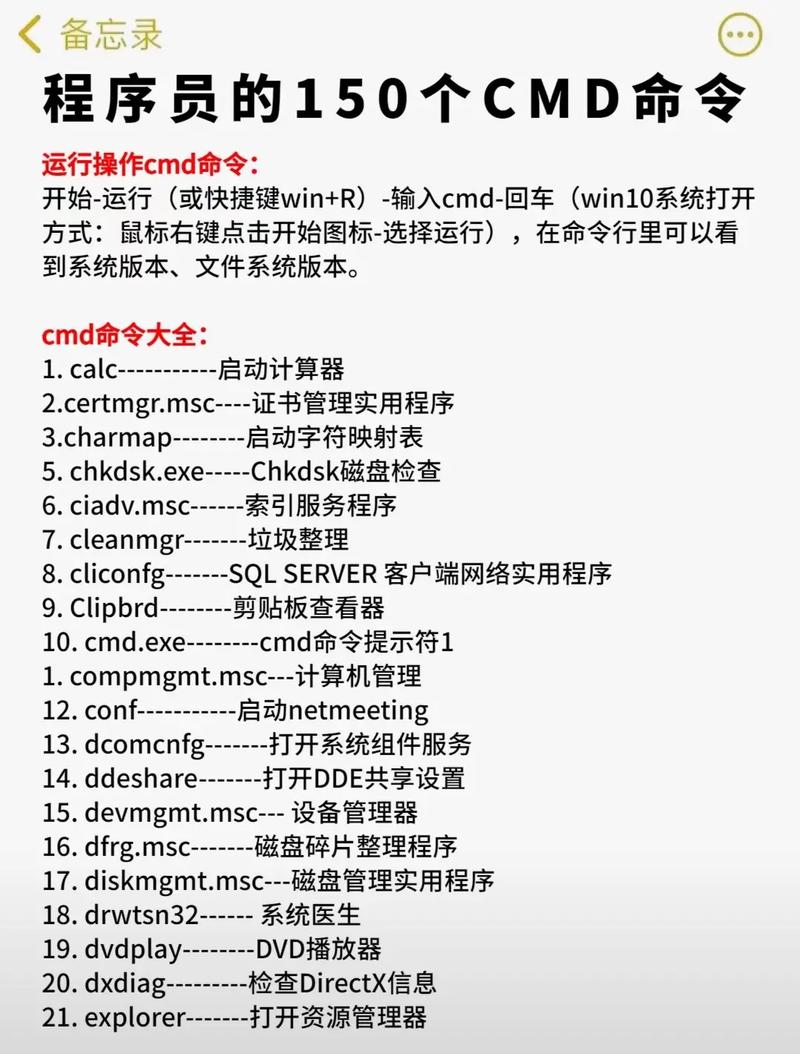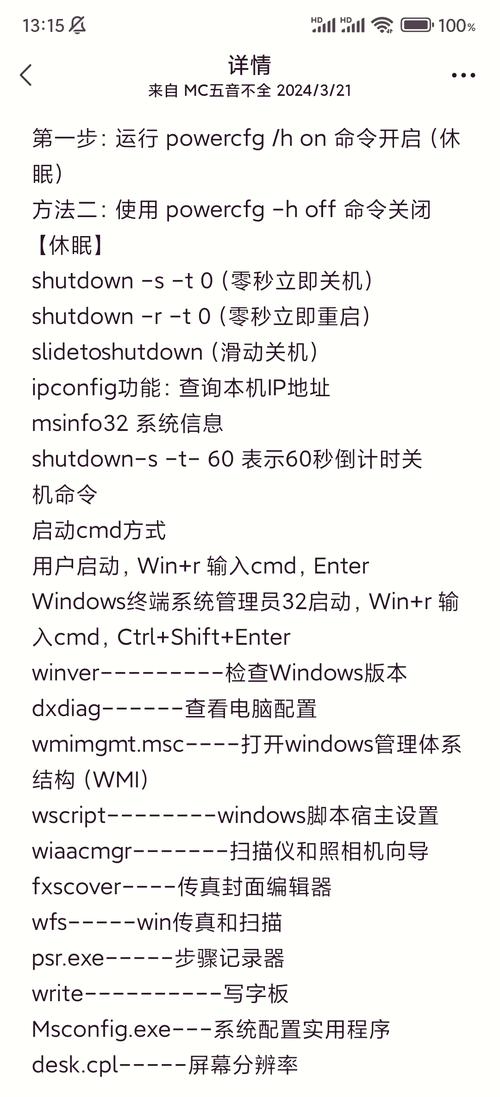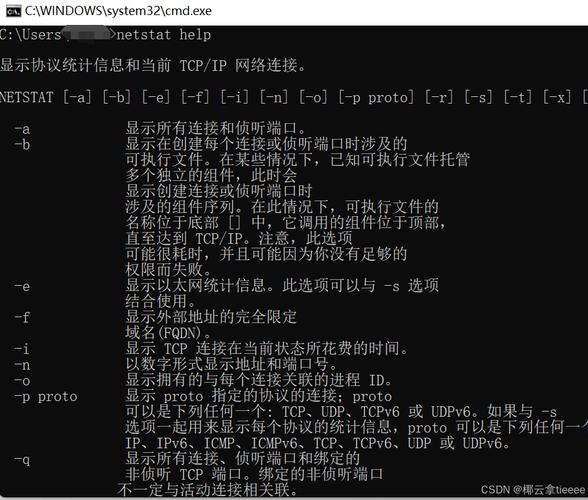Win10系统中的命令行魔法,如何使用CMD
Win10系统中的命令行魔法,即如何使用CMD,是一种强大的工具,可以执行各种任务和操作。CMD是Windows系统自带的命令行工具,通过它,用户可以执行系统命令、管理文件、运行程序等。使用CMD,用户可以快速完成各种任务,提高工作效率。只需打开CMD窗口,输入相应的命令即可。CMD还支持批处理文件,可以自动化执行一系列命令。掌握CMD的使用技巧,将使Win10系统操作更加便捷高效。
在Windows 10系统中,CMD(命令提示符)是一个非常强大的工具,它允许用户执行各种系统命令和操作,本文将详细介绍如何在Win10中使用CMD,以及CMD的一些常见用途和技巧。
什么是CMD?
CMD是Windows操作系统中的一个命令行工具,它允许用户执行各种系统命令和操作,通过CMD,用户可以执行各种任务,如查看系统信息、管理文件和文件夹、运行程序等,CMD的界面简洁明了,操作方便快捷,是Windows系统中不可或缺的工具之一。
如何在Win10中使用CMD?
在Win10系统中,使用CMD非常简单,用户只需按下Win键+R,打开运行对话框,输入“cmd”并按下回车键即可打开命令提示符窗口,用户还可以通过搜索功能或直接在开始菜单中查找“命令提示符”来打开CMD。
CMD的常见用途
1、查看系统信息:在CMD中输入“systeminfo”命令,可以查看系统的详细信息,包括操作系统版本、处理器信息、内存大小等。
2、管理文件和文件夹:通过CMD,用户可以轻松地创建、删除、移动和重命名文件和文件夹,使用“md”命令可以创建新文件夹,“del”命令可以删除文件,“move”命令可以移动文件或文件夹等。
3、运行程序:在CMD中输入程序的名称或路径,可以运行该程序,输入“notepad”可以打开记事本程序。
4、网络操作:CMD还支持各种网络操作,如查看本地IP地址、ping其他计算机等,输入“ipconfig”可以查看本地IP地址配置信息,输入“ping”命令可以测试网络连接等。
CMD的技巧与操作
1、批处理文件:CMD支持批处理文件,用户可以将多个命令保存到一个文件中,然后通过双击该文件来执行其中的命令,这可以提高操作效率,减少重复性工作。
2、复制与粘贴:在CMD中,用户可以使用鼠标或键盘快捷键进行复制与粘贴操作,使用鼠标选中要复制的文本,然后按下右键选择“复制”,再在需要粘贴的位置按下右键选择“粘贴”,或者使用键盘快捷键Ctrl+C进行复制,Ctrl+V进行粘贴。
3、参数与选项:许多CMD命令都支持参数和选项,通过添加不同的参数和选项,用户可以执行更复杂的操作。“dir /w”命令可以以宽格式显示目录内容,“net user”命令可以添加或修改用户账户等。
4、使用帮助文档:当用户在CMD中输入一个命令时,可以按下F1键或输入“/?”来查看该命令的帮助文档,了解该命令的用法和参数等信息。
Win10系统中的CMD是一个非常实用的工具,它允许用户执行各种系统命令和操作,通过本文的介绍,相信读者已经了解了如何在Win10中使用CMD以及CMD的常见用途和技巧,在实际使用中,用户可以根据自己的需求和操作习惯来灵活运用CMD的各种功能,提高工作效率和操作便捷性。